在PPT如何制作米字格
来源:网络收集 点击: 时间:2024-07-14【导读】:
在低段语文课堂教学中要常常给学生PPT演示如何规范书写汉字,这里就要用到米字格,在PPT里如何“画”字格呢?让我们一步一步学习。工具/原料moreexcle软件方法/步骤1/14分步阅读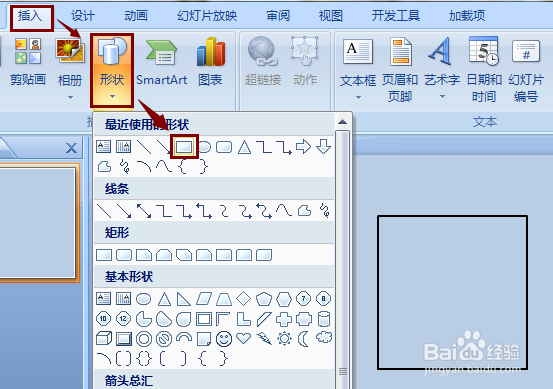 2/14
2/14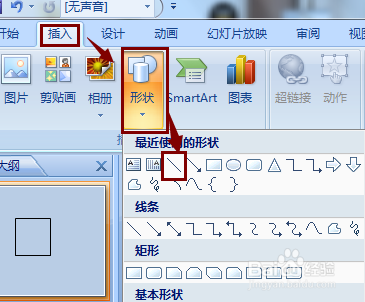 3/14
3/14 4/14
4/14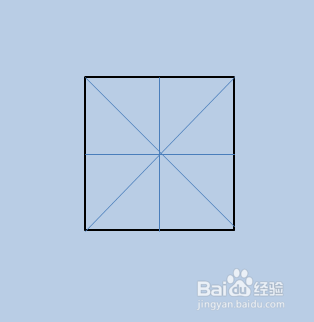 5/14
5/14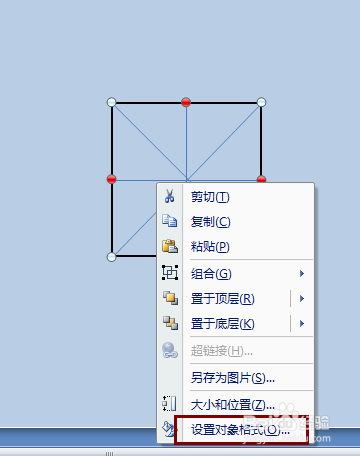 6/14
6/14 7/14
7/14 8/14
8/14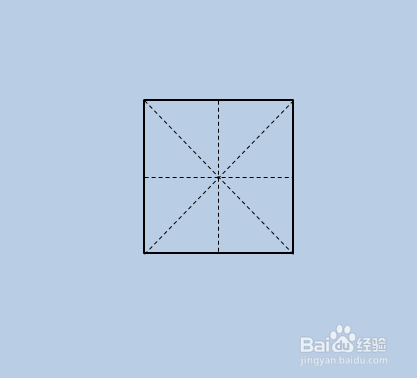 9/14
9/14 10/14
10/14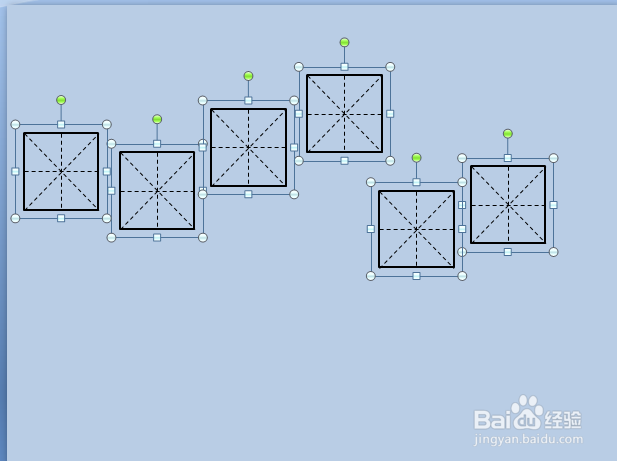 11/14
11/14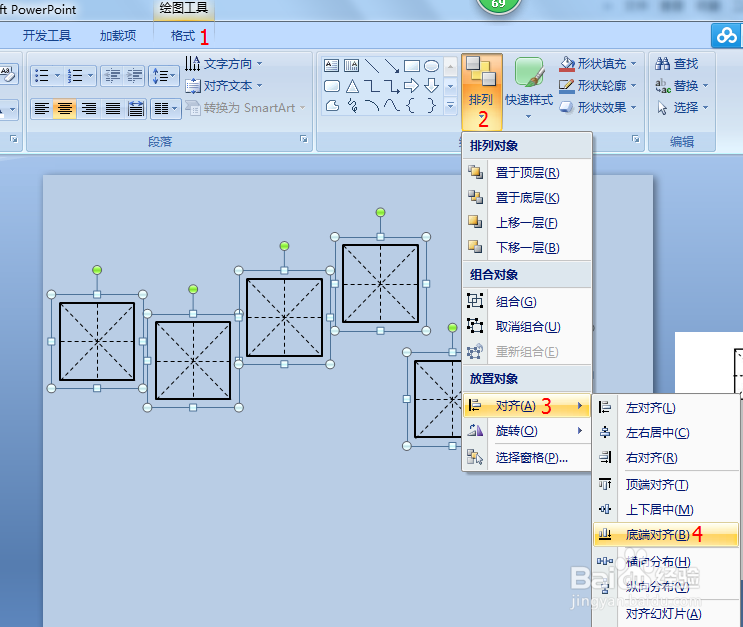 12/14
12/14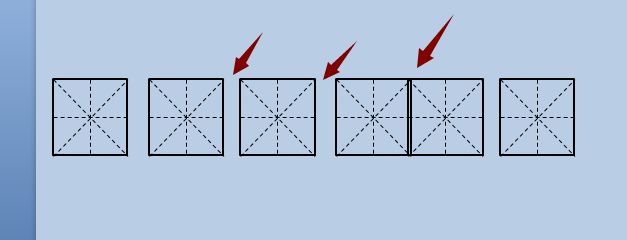 13/14
13/14 14/14
14/14
正方形
插入→形状→长方形形状(注意这里需要按住Shift)键,长方形就会变成正方形。
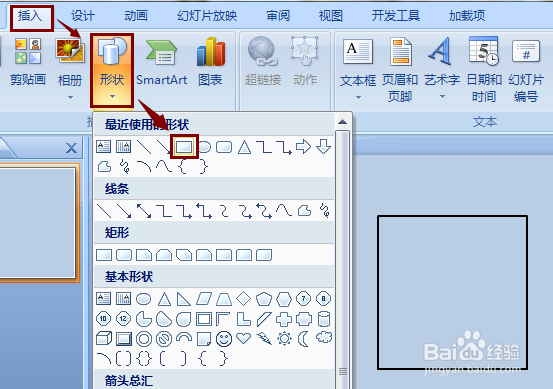 2/14
2/14线条
插入→形状→线条形状。
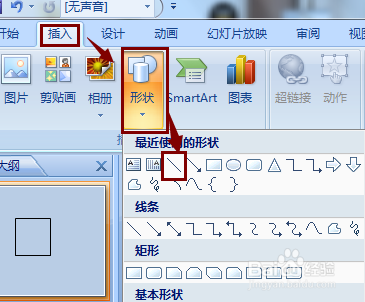 3/14
3/14对角线
用我们刚刚选定的线条在正方形内“拉”出两条对角线
 4/14
4/14横线、竖线
用我们刚刚选定的线条在正方形内“拉”出横线、竖线
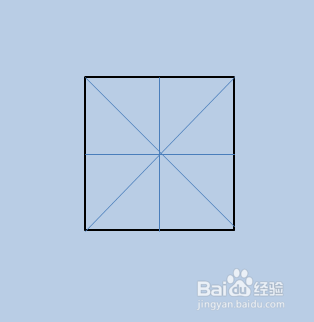 5/14
5/14选定
选定对角线、横线、竖线,击右键选择设置对象格式。
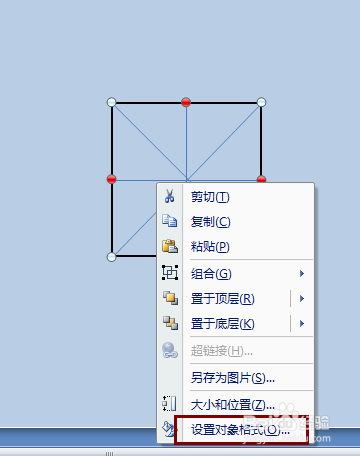 6/14
6/14线型
在设置形状格式面板→线型→短划线类型→短虚线
 7/14
7/14线条颜色
选定对角线、横线、竖线,选择颜色为黑色
 8/14
8/14完成
一个米字格就完成了
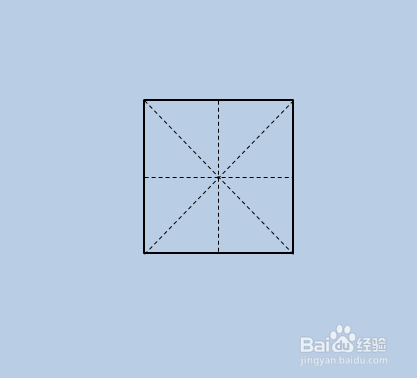 9/14
9/14组合
我们教学中往往需要一排米字格,那么就需要复制多个米字格,复制前我们需要根据实际情况先调整米字格的大小,这里选定正方形、对角线、横线、竖线。选择格式→组合
 10/14
10/14复制、粘贴
这里我们把组合后的米字格调整了大小,并复制粘贴了6个一样大小的米字格。粘贴后他们不在一排怎么让他们在一排呢?首先选定他们。
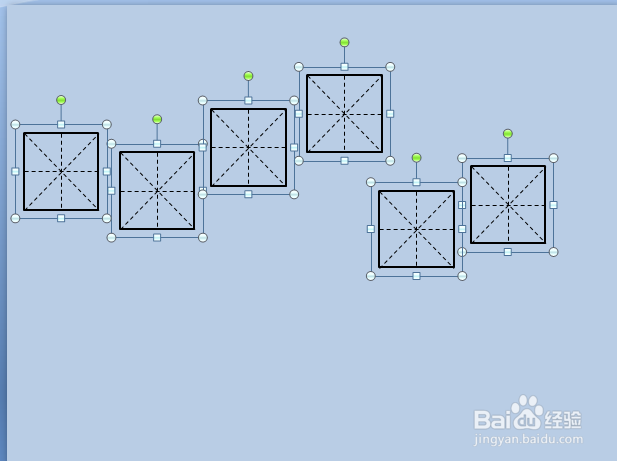 11/14
11/14排列
在绘图工具→格式→排列→对齐→底端对齐
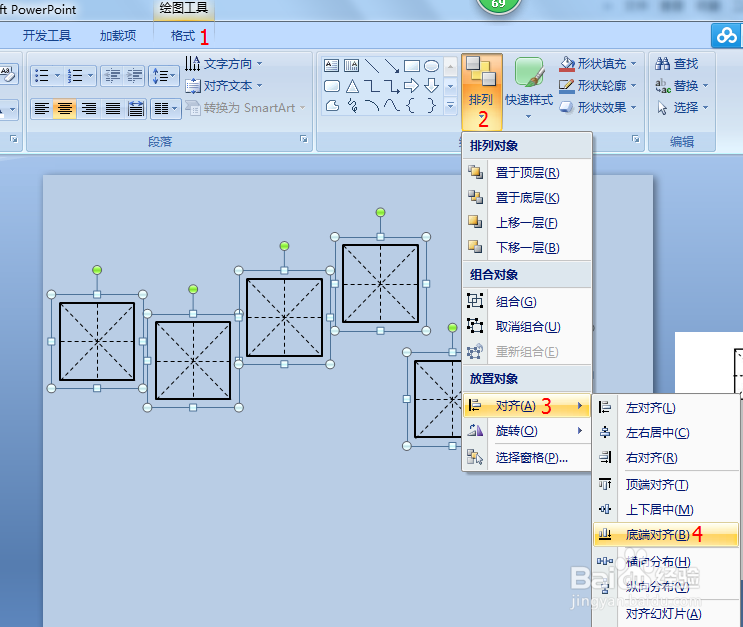 12/14
12/14底端
底端对齐了,但是米字格之间的间距不一样,有的距离太松散,有的距离太紧密,需要调整。怎么调整呢?
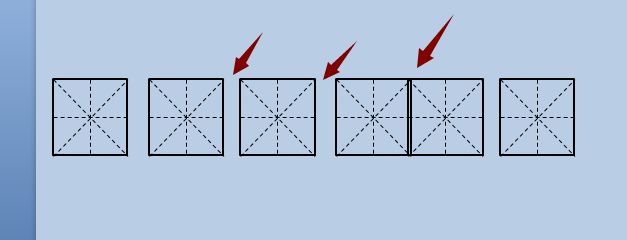 13/14
13/14横向分布
在绘图工具→格式→排列→对齐→横向分布
 14/14
14/14完成
完成一排米字格,大小一致,间距一致。

版权声明:
1、本文系转载,版权归原作者所有,旨在传递信息,不代表看本站的观点和立场。
2、本站仅提供信息发布平台,不承担相关法律责任。
3、若侵犯您的版权或隐私,请联系本站管理员删除。
4、文章链接:http://www.1haoku.cn/art_956444.html
上一篇:童年记忆里的油渣饼的做法
下一篇:凸透镜,凹透镜的光路图怎么画
 订阅
订阅